
时间:2021-05-30 10:22:46 来源:www.win10xitong.com 作者:win10
可能由于操作不小心或者病毒导致一些用户在用win10系统的时候会出现Win10怎么切换到黑暗模式的问题,要是你的电脑知识不够丰富,那面对Win10怎么切换到黑暗模式的问题就不知道怎么办了。那能不能解决呢?肯定时可以解决Win10怎么切换到黑暗模式的问题,我们在查阅很多资料后,确定这样的步骤可以解决:1.右击“开始”按钮,点击“设置”;2.在弹出界面点击“个性化”就完成了。要是你没有看懂,那再看看下面的具体Win10怎么切换到黑暗模式的完全处理办法。
具体方法如下:
1.右键单击“开始”按钮,然后单击“设置”;
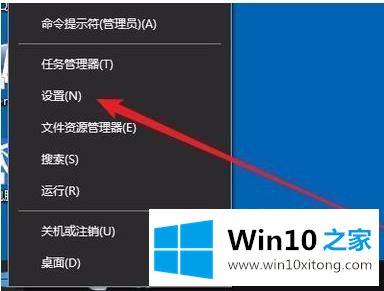
2.在弹出的界面中点击个性化;

3.在个性化选择界面点击“颜色”;
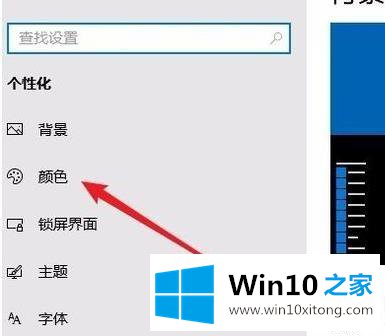
4.在左侧新界面点击“选择默认应用模式”;
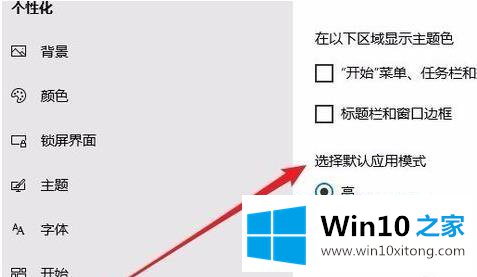
5.点击“黑暗”;

6.打开管理器,界面会变成暗态。
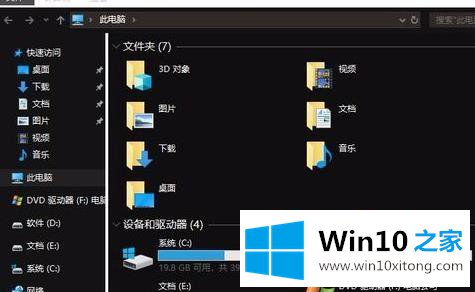
以上是Win10如何切换到黑暗模式的详细操作步骤。如果不知道如何开启暗模式,不妨采取以上方法操作。
以上内容就是讲的Win10怎么切换到黑暗模式的完全处理办法,我们很高兴能够在这里把你的问题能够协助解决。